Por anos, o Android existia com um teclado básico e padrão. Mas em 2016, o Google lançou seu próprio teclado, chamado apropriadamente, o Gboard. Tornou-se o teclado padrão para dispositivos móveis Stock Android e qualquer pessoa poderia instalá-lo na Play Store. A partir de agora, o Gboard está instalado em mais de um bilhão de dispositivos Android sozinho.
Também existe uma versão para iOS com muito mais recursos do que o teclado padrão para iOS (mas, para este artigo, focaremos no teclado para Android). Tudo, desde a digitação por gestos até a personalização do teclado, está aqui. Sem mencionar um mecanismo de pesquisa completo do Google dentro do teclado. Mas, o que é o Gboard e por que o Gboard é superior a outros teclados? Vamos dar uma olhada.
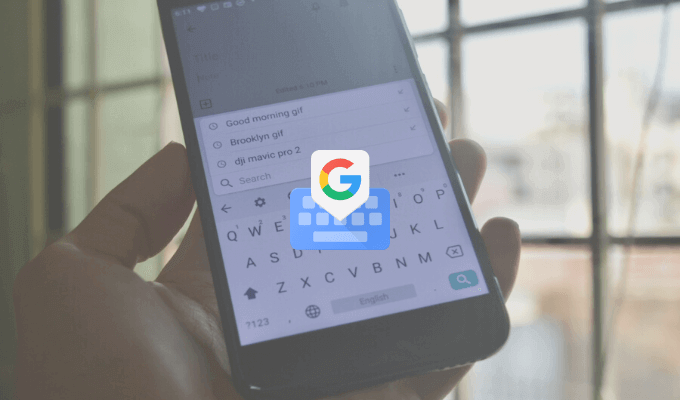
O que é o Gboard?
Curiosamente, o Gboard é um teclado de primeira e de terceiros. Você pode tê-lo pré-instalado no seu smartphone Android ou também pode ser instalado a partir de a Play Store.
O Gboard também está disponível como um teclado de terceiros para usuários do iPhone (faltam muitos recursos em comparação com a versão Android, mas a experiência principal é a mesma). Embora os usuários do iPhone precisem acessar o aplicativo Configurações para ativar o teclado, vale a pena usar o Gboard.
Download: Gboard (iOS, Android )
Pesquise no Google no Gboard
Esse é o recurso que nenhum outro teclado possui. Um mini pesquisa do Google está dentro do teclado. No aplicativo para iPhone, você encontrará o ícone G no lado direito da barra de ferramentas. No aplicativo Android, o recurso Pesquisar está no menu, mas você também pode arrastá-lo para a barra de ferramentas.

Usando a Pesquisa do Google, você pode pesquisar qualquer coisa na web. Você encontrará os resultados da pesquisa na própria exibição do teclado e pode tocar em um resultado para colá-lo instantaneamente na caixa de texto.
Isso é extremamente útil quando você está em um bate-papo em grupo e precisa encontrar e compartilhar um link (não é mais necessário entrar e sair do navegador).
Compartilhe GIFs e emojis
Não é necessário instalar outro teclado GIF especializado. Você pode pesquisar e encontrar GIFs (assim como emojis), diretamente no Gboard. No teclado, toque no ícone Emoji e mude para a seção GIF.

Aqui pode procurar qualquer GIF da vasta biblioteca do Google. Basta tocar em um GIF para enviá-lo ao chat.
E também existem adesivos Gboard
O Google agora também adicionou suporte para adesivos. Na mesma seção Emoji, você encontrará uma nova guia para adesivos. Você pode explorar os adesivos disponíveis e também pode adicionar mais adesivos da loja. Gboard suporta Bitmoji para criar e adicionar seus próprios adesivos ou emojis, diretamente no teclado!

Deslize para digitar
O Swype foi o primeiro aplicativo a introduzir digitação por gesto, mas agora está disponível em muitos terceiro importante e padrão teclados. E Gboard não é excepção. Você terá uma experiência rápida de digitação por gestos, onde pode deslizar o dedo sobre as letras para formar palavras.

O mecanismo preditivo do Google é muito bom aqui. Portanto, mesmo se você melhorar um pouco, o Gboard ainda sugerirá a palavra certa (caso contrário, você sempre poderá usar a barra de sugestões para mudar rapidamente para uma palavra relacionada).
Selecione e exclua rapidamente textos
O Google agora também adicionou gestos menores de seleção de texto que você normalmente encontra em teclados utilitários. Você pode deslizar para a esquerda ou direita na tecla Espaçopara mover rapidamente o cursor para a esquerda ou direita.
Deseja excluir rapidamente uma palavra ou algumas palavras? Normalmente, pressionar a tecla Delete para excluir uma letra de cada vez leva um bom tempo. No Gboard, você pode deslizar para a esquerda a partir da tecla Excluirpara começar a destacar letras e palavras. Depois de destacar as palavras, simplesmente levante o dedo do teclado para excluí-las.
Ou use os recursos de edição de texto
Se você estiver procurando para obter mais precisão, você pode usar o modo de edição de texto (você o encontrará no menu da barra de ferramentas).

Aqui, você encontrará teclas de seta para todas as quatro direções, um recurso de seleção e a capacidade de ir até o final ou o início do texto. Você também encontrará botões para copiar, colar ou selecionar rapidamente todo o texto.
Digite vários idiomas
O Gboard integra o Google Translate ao teclado. Mas você pode dar um passo adiante e usar vários idiomas também.


Digite uma mão
O Gboard possui um modo de teclado com uma mão e uma opção de teclado flutuante, para que você possa digitar como quiser.

No modo de teclado flutuante, você pode arrastar o teclado para qualquer lugar e redimensioná-lo também. O modo com uma mão permite encaixar o teclado nos dois lados da tela.
Personalize para o conteúdo do seu coração
O Gboard vem com uma coleção de temas estelares apresentando cores sólidas, paisagens e gradientes. Você os encontrará em Configurações>Tema. Se você for para a seção Preferênciasem Configurações, verá opções para ativar a linha numérica e uma tecla de alternância de emoticons.
Na seção Layout, você pode aumentar a altura do teclado. Você também verá opções para personalizar as teclas pressionadas.

Esses são os principais recursos que tornam o Gboard superior a outros teclados. Existem muitos pequenos recursos no aplicativo Gboard também. Compartilhe alguns dos seus recursos favoritos do Gboard conosco nos comentários abaixo!
Se você estiver enfrentando algum problema com o Gboard, dê uma olhada nos nossos Guia de solução de problemas do Gboard.